こんにちは。サルココです。
今回は楽天証券の始め方について解説します。ちなみに私がなぜ楽天証券を開設したかというと、つみたてNISA口座を作るためです。
スマホで簡単に開設できます。(もちろん無料。)
楽天証券の口座開設方法
手順は4つ。
- 楽天証券公式サイトへアクセス
- 本人確認書類の提出
- 基本情報を入力
- マイページにログインする
①楽天証券公式サイトへアクセス
・楽天公式サイトへアクセス
・「口座開設」をタップ。
・「楽天会員の方」「楽天会員ではない方」という選択肢があるので、どちらかを選んでタップ。
・「楽天会員の方」→ ユーザーIDとパスワードを入力してログイン
・「楽天会員ではない方」→ メールアドレスを登録し、確認のメールに記載されているURLをタップ。
②本人確認書類の提出
・「スマホで本人確認」もしくは「画像アップロードによる本人確認」どちらかを選ぶ。
・「運転免許証」または「マイナンバーカード」を持っているなら、「スマホで本人確認」がおすすめです。
・「スマホで本人確認」→ 運転免許証(またはマイナンバーカード)と顔写真をスマホで撮影して提出。
・「画像アップロードによる本人確認」では、スマホ・デジカメ・スキャナーで保存した本人確認書類をパソコンにうつして画像をアップロード。
③基本情報を入力
・本人確認書類の提出後、氏名・住所などの基本情報を入力
・「スマホで本人確認」を選んだ方はログインパスワードを登録(マイページにログインする時に必要なので忘れず保管)
・自分で確定申告をしない方は「特定口座(源泉徴収あり)」を選択するのがおすすめです。
ちなみに・・・
楽天証券でつみたてNISAもしくはNISAををはじめようと思っている方は、NISA口座を併せて申し込みしておくとスムーズです。
NISA口座は1人1口座しか作れません。他の口座で開設しようか迷っている方は、じっくり考えて下さい。
後からでも申し込み出来ます。(ちなみに私は楽天証券でつみたてNISA口座開設してます。)
ちなみに・・・
楽天銀行も便利なので併せて作ると◎。(私も楽天銀行口座を開設しており、楽天カードをメインで使っているので引き落とし先を楽天銀行にしています。)
基本情報の入力が終わったら、一旦手続きは終わりです。
マイページにログインする
・審査が通れば、「スマホで本人確認」なら翌営業日以降にログインIDがメールで送られてきます。
・「画像アップロードによる本人確認」なら5日ほどでログインIDとパスワードが郵送で送られてきます。
・楽天証券のサイトで「ログイン」をタップ。
・ログインIDとパスワードを入力してマイページにログイン。
これで、楽天証券の口座開設完了です。





コメント